
على الرغم من عدم وجود ما يثير الدهشة بشأن مشكلات استنزاف البطارية غير المتوقعة على iPhone ، إلا أن الشكاوى المقدمة من عدد كبير من مستخدمي Spotify حول استنزاف البطارية السريع على نظام iOS لفتت انتباهي مؤخرًا. بينما ادعى البعض أن Spotify تستهلك حوالي 30٪ من عمر البطارية في نصف ساعة فقط ، أفاد آخرون أن تطبيق بث الموسيقى يستهلك أكثر من 50٪ من عمر البطارية على أجهزة iPhone الخاصة بهم. كانت مشكلة استنزاف بطارية Spotify متفشية للغاية لدرجة أن عملاق البث اعترف بالمشكلة ويقوم الآن بالتحقيق في المشكلة. وهو أكثر انتشارًا في تحديثات iOs الحديثة ، بما في ذلك iOS 14.8 و iOS 15 . في حين أن الحل الرسمي هو عمل قيد التقدم ، تحقق من هذه النصائح الست لمنع Spotify من استنزاف بطارية iPhone الخاصة بك.
منع Spotify من استنزاف بطارية iPhone 2022
ماذا يمكن أن يكون السبب وراء استنزاف البطارية السريع بسبب Spotify في iOS 15؟ يبدو أن خلل في البرنامج هو المشكلة هنا. لذلك ، لن يقدم أي شيء سوى تحديث البرنامج حلاً دائمًا لهذه المشكلة. على الجانب الآخر ، لا يجب أن تبعد عينيك عن الميزات المتعطشة للطاقة والبرامج القديمة المعروفة بإثارة مشكلات غريبة. في كلتا الحالتين ، ليست هناك حاجة لفقدان النوم بسبب وجود بعض الطرق الفعالة لاستكشاف المشكلة وإصلاحها. مع وضع ذلك في الاعتبار ، دعنا ننتقل إلى المطاردة!
1. تعطيل تحديث التطبيقات في الخلفية لـ Spotify
مما يمكنني قوله بناءً على الخبرة ، يسير تحديث تطبيق الخلفية واستنزاف البطارية جنبًا إلى جنب. إذا فشلت في إدارة هذه الميزة المتعطشة للطاقة ، فقد يتسبب ذلك بسهولة في استنزاف بطارية جهاز iPhone الخاص بك بشكل غير متوقع. لا تفهموني خطأ! يوجد تحديث تطبيق الخلفية لسبب ما ، وهو يلعب دورًا رئيسيًا في مساعدة التطبيقات على العمل بسلاسة على جهاز iOS الخاص بك. ومع ذلك ، فإن التحديث المستمر في الخلفية يؤثر سلبًا على البطارية (أكثر في حالة تقدم جهاز iPhone) ، مما يتسبب في النهاية في حدوث مشكلات مثل ارتفاع درجة حرارة iPhone واستهلاك أسرع للبطارية.
لذلك ، وفقًا لما اقترحه مشرفو منتدى Spotify ، يمكنك تعطيل تحديث تطبيق الخلفية لـ Spotify لإيقاف مشكلة استنزاف البطارية على جهاز iPhone الخاص بك. للقيام بذلك ، انتقل إلى الإعدادات -> عام -> تحديث تطبيق الخلفية وأوقف تشغيل التبديل بجوار Spotify.
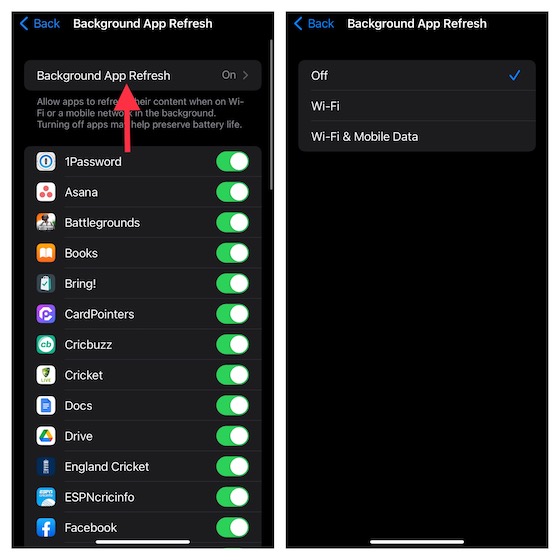
2. إجبار اقتل Spotify وإعادة تعيين iPhone
إذا لم يعمل الحل الأول على إصلاح مشكلة استنزاف بطارية Spotify على نظام التشغيل iOS 15 أو iOS 14.8 ، فقم بإيقاف تطبيق Spotify (إذا كان مفتوحًا) وأعد ضبط جهاز iPhone الخاص بك.
- على iPhone باستخدام Face ID: اسحب لأعلى من شريط الصفحة الرئيسية وتوقف على طول منتصف الشاشة. بعد ذلك ، اسحب بطاقة تطبيق Spotify لأعلى لفرض إنهاء التطبيق.
- على iPhone مع Touch ID: اضغط مرتين على زر Home ثم اسحب لأعلى على بطاقة تطبيق Spotify لإيقاف التطبيق.
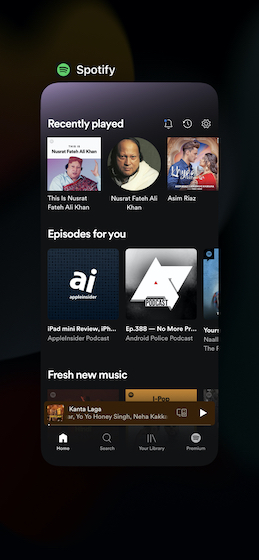
بعد ذلك ، نقترح عليك إعادة ضبط جهاز iPhone الخاص بك دون أي فقدان للبيانات. لا تتفاجأ ، فقد كان منقذًا لإصلاح مشكلات iOS الشائعة .
- على iPhone 8 والإصدارات الأحدث: اضغط على زر رفع الصوت وحرره. بعد ذلك ، اضغط على زر خفض الصوت وحرره. بعد ذلك ، اضغط باستمرار على الزر الجانبي حتى ترى شعار Apple على الشاشة.

- على iPhone 7/7 Plus: اضغط مع الاستمرار على الزر الجانبي وزر خفض الصوت حتى يظهر شعار Apple على الشاشة.
- على iPhone 6s / 6s Plus: اضغط مع الاستمرار على الزر الجانبي وزر الصفحة الرئيسية في نفس الوقت حتى يظهر شعار Apple على الشاشة.
3. قم بإلغاء ترتيب Spotify عن طريق حذف ذاكرة التخزين المؤقت
أفضل مسح ذاكرة التخزين المؤقت للتطبيقات من وقت لآخر لمنع انسداد مساحة تخزين iPhone الخاصة بي. فهو لا يبقي الفوضى بعيدًا فحسب ، بل يساعد أيضًا في جعل التطبيقات تعمل بسلاسة. أوصي بتجربة هذه الحيلة القديمة لمعرفة ما إذا كانت تحل مشكلة استنزاف البطارية في Spotify على جهاز iOS 14.8 أو iOS 15. لا تهتم ، فلن يزيل التنزيلات الخاصة بك.
توجه إلى تطبيق Spotify على جهاز iPhone الخاص بك واضغط على أيقونة الإعدادات في الزاوية اليمنى العليا من الشاشة. ثم انتقل إلى التخزين -> حذف ذاكرة التخزين المؤقت . اضغط على حذف ذاكرة التخزين المؤقت مرة أخرى في النافذة المنبثقة لتأكيد الإجراء الخاص بك.
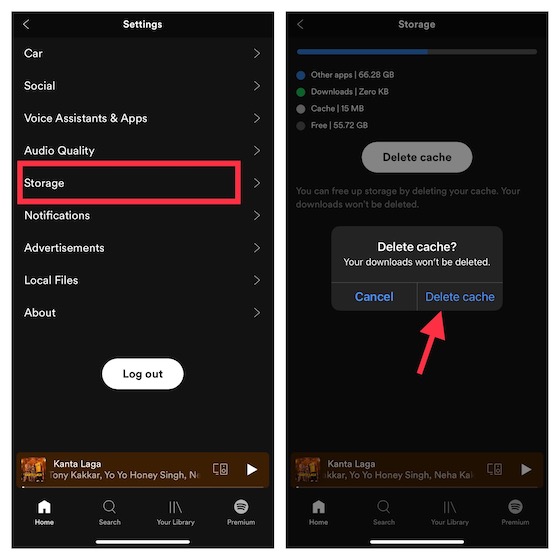
4. قم بتحديث تطبيق Spotify على جهاز iPhone الخاص بك
إذا لم تقم بتحديث Spotify على جهاز iPhone الخاص بك لفترة من الوقت ، فهناك فرصة جيدة لأن يكون الإصدار القديم من التطبيق هو السبب الجذري للمشكلة. إذا كان الأمر كذلك ، فنقترح عليك محاولة تحديث التطبيق إلى أحدث إصدار.
للقيام بذلك ، افتح App Store وانقر على أيقونة ملفك الشخصي في الزاوية اليمنى العليا من الشاشة. الآن ، ابحث عن Spotify واضغط على زر التحديث بجواره.
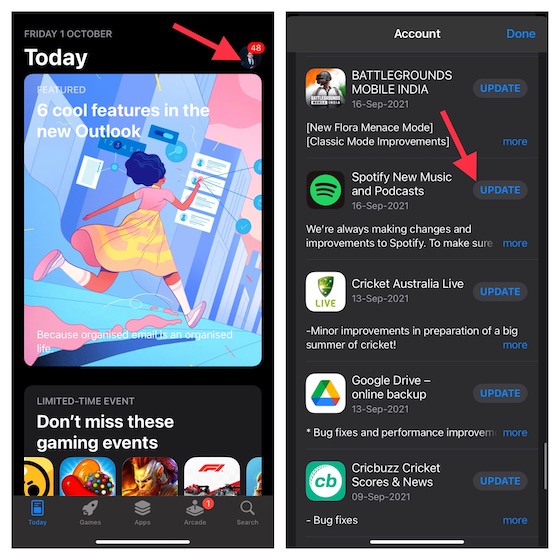
5. حذف وإعادة تثبيت Spotify
هناك حل آخر موثوق به يجب أن تحاول إيقاف مشكلة استنزاف بطارية Spotify على جهاز iPhone الخاص بك وهو حذف تطبيق البث وإعادة تثبيته. نعم ، إنه حل جذري ولكن لديه موهبة إصلاح الأخطاء المتعلقة بالتطبيقات. ضع في اعتبارك أن حذف التطبيق سيؤدي أيضًا إلى حذف بياناته. للمضي قدمًا في هذه العملية ، اضغط لفترة طويلة على أيقونة Spotify -> إزالة التطبيق -> حذف التطبيق .
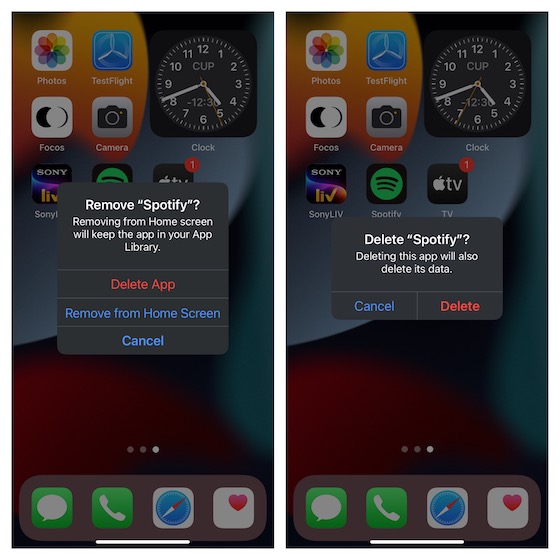
6. تحديث برنامج iPhone
تصدر Apple تحديثات برامج iOS 15 لتحسين الأداء العام وإصلاح المشكلات المتنوعة التي تظهر من وقت لآخر. لذا ، من الأفضل دائمًا تحديث iPhone باستمرار. إذا كان جهازك لا يزال يعمل بنظام iOS 14.8 ، فتأكد من الترقية إلى iOS 15 (الإعدادات -> عام -> تحديث البرنامج) الذي تم إصداره رسميًا في سبتمبر 2021.
وإذا كنت تستخدم نظام التشغيل iOS 15 بالفعل ، فانتظر التحديث التالي. نظرًا لأن Apple متسقة من حيث إصدار التحديثات ، فقد لا تضطر إلى الانتظار طويلاً.
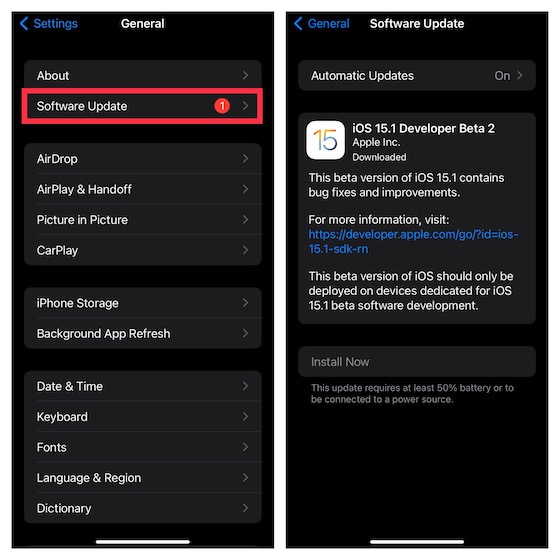
استكشاف مشاكل استنزاف البطارية في Spotify وإصلاحها على iOS 15 و iOS 14.8
هذا هو! نأمل أن يكون Spotify قد بدأ في التصرف بشكل طبيعي ولا يتسبب في أي مشكلات كبيرة في استنزاف البطارية على جهاز iOS 15 الخاص بك. نظرًا لأن عملاق بث الموسيقى قد أقر بالفعل بمشكلة استنزاف البطارية ، فقد يكون الإصلاح الرسمي قاب قوسين أو أدنى. بمجرد توفره ، يمكنك تحديث التطبيق لاستكشاف المشكلة وإصلاحها. بالمناسبة ، هل لديك أية استفسارات أو شكوك حول النصائح المذكورة أعلاه؟ إذا كان الأمر كذلك ، فلا تتردد في إخبارنا بأفكارك في قسم التعليقات أدناه.
